

Cette rubrique contient les instructions suivantes.
Aller aux options de configuration du mot de passe
Définir le nombre maximum de tentatives de saisie du mot de passe
Définissez la durée de vie des mots de passe
Définir les règles de complexité des mots de passe forts
Définir après combien de fois un utilisateur peut réutiliser un mot de passe
PRISMAsync Print Server avertit l’utilisateur si son mot de passe est un mot de passe par défaut ou s’il n’est pas conforme aux règles de sécurité de votre organisation.
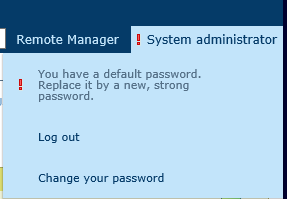
L’outil Settings Editor demande à un utilisateur de remplacer le mot de passe dans les situations suivantes :
Le mot de passe est un mot de passe du compte utilisateur défini en usine.
Le mot de passe est défini par l’administrateur système et n’a jamais été modifié par l’utilisateur.
Le mot de passe est plus ancien que la durée de vie définie.
Le mot de passe n’est pas assez fort, selon les règles de complexité définies pour les mots de passe.
Pour se conformer à des normes de sécurité élevées et donc garantir un PRISMAsync Print Server sécurisé, la connexion des opérateurs de service est restreinte via une clé physique hautement sécurisée avec des licences chiffrées.
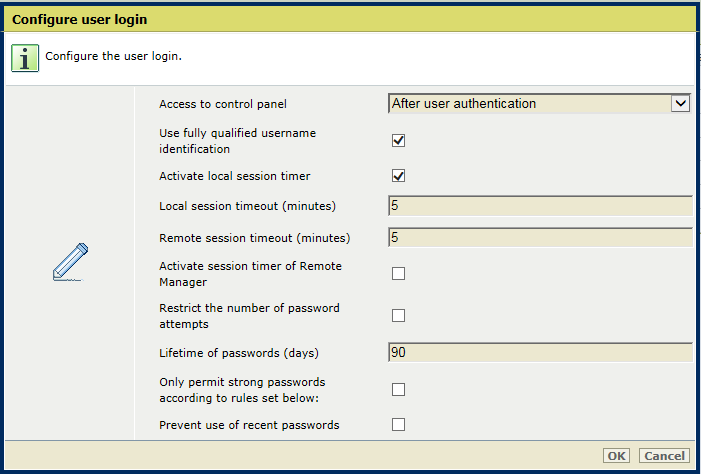
Ouvrez Settings Editor et accédez à : .

Cliquez sur [Configurer la connexion de l'utilisateur].

Vous pouvez configurer le nombre maximum de tentatives qu’un utilisateur peut faire pour démarrer une session. Lorsqu’un utilisateur a tenté un mot de passe incorrect trop souvent, le compte d’utilisateur est désactivé. Après une connexion réussie, le compteur est remis à zéro.

Accédez aux options de configuration du mot de passe.
Cochez la case [Restreindre le nombre de tentatives de saisie du mot de passe].
Entrez le nombre maximum de tentatives dans le champ [Nombre maximum de tentatives de saisie du mot de passe].
Cliquez sur [OK].

Entrez la durée de vie des mots de passe dans le champ [Durée de vie des mots de passe (jours)].
Cliquez sur [OK].
Lorsque vous forcez l’utilisation de mots de passe forts, tous les mots de passe de compte utilisateur nouveaux ou modifiés doivent respecter les règles de complexité définies.
Les règles n’affectent pas les mots de passe des comptes utilisateurs de domaine.
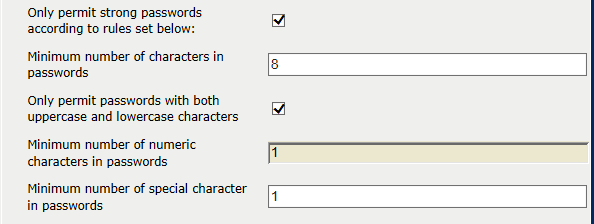
Cochez la case [Autoriser uniquement les mots de passe forts conformément aux règles ci-dessous :].
Entrez le nombre minimum de caractères dans le champ [Nombre minimum de caractères dans les mots de passe].
Cochez la case [N'autoriser que les mots de passe comportant à la fois des majuscules et des minuscules].
Entrez le nombre minimum de caractères numériques dans le champ [Nombre minimum de caractères numériques dans les mots de passe].
Entrez le nombre minimum de caractères spéciaux dans le champ [Nombre minimum de caractères spéciaux dans les mots de passe].
Cliquez sur [OK].
Vous pouvez empêcher les utilisateurs de réutiliser les mots de passe précédemment utilisés.

Cochez la case [Empêcher l’utilisation de mots de passe récents].
Entrez le nombre de mots de passe que PRISMAsync Print Server stocke pour vérifier si un utilisateur réutilise un mot de passe utilisé précédemment.
Exemple :
L’utilisateur John a l'historique des mots de passe suivant. L’option [Nombre de mots de passe stockés] est définie sur : 3.
|
Historique des mots de passe de John |
Nouveau mot de passe accepté |
PRISMAsync Print Server stocke les mots de passe suivants : |
|---|---|---|
|

|
|
|

|
|
|

|
|
|

|
|
|

|
|